问:我不小心按了路由器上的重置按钮,导致路由器无法上网。我可以用手机上网吗?
答:路由器复位后,可以复位路由器,用手机上网。具体设置步骤如下。

1.在重置路由器之前,建议检查路由器上的线路连接是否正确。正确的连接模式如下:
裸猫的网线(家庭宽带网线)应连接到路由器的广域网接口。如果家里有电脑需要上网,只需用网线连接到路由器的任意一个局域网接口即可。
 路由器2的正确连接模式。接下来需要将手机连接到路由器的默认wifi信号,如下图所示。
路由器2的正确连接模式。接下来需要将手机连接到路由器的默认wifi信号,如下图所示。
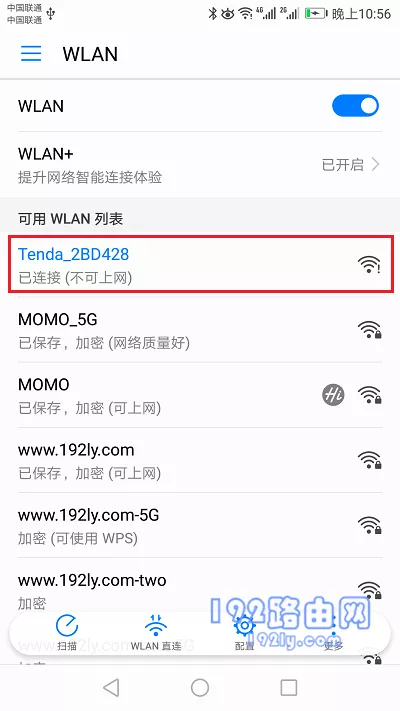 连接手机路由器的默认无线信号重要信息:
连接手机路由器的默认无线信号重要信息:
(1)路由器复位后会传输一个默认wifi信号,没有密码,可以直接连接手机。
(2)手机连接路由器默认wifi后无法上网是正常的,但不用担心,因为用手机设置路由器时,不需要手机上网,请牢记这一点。
3.检查路由器底部铭牌上的路由器登录地址(管理页面地址)。如下图所示,本文使用的路由器登录地址为tendawifi.com。
 检查路由器登录地址4。在手机浏览器中,输入上一步勾选的登录地址,打开路由器设置页面,然后按照页面中的提示进行操作,如下图所示。
检查路由器登录地址4。在手机浏览器中,输入上一步勾选的登录地址,打开路由器设置页面,然后按照页面中的提示进行操作,如下图所示。
 打开路由器设置页面提示:
打开路由器设置页面提示:
如果在移动浏览器中输入路由器的登录地址后无法进入路由器设置页面,在这种情况下,请阅读以下教程,查看相应的解决方案。
路由器无法登录怎么办?
5.路由器会自动检测宽带上网模式,等待几秒钟,根据检测结果设置上网参数。
(1)如果检测到上网方式为宽带拨号上网(ADSL拨号和PPPoE拨号)->:需要在页面填写运营商提供的宽带账号和宽带密码,如下图所示。
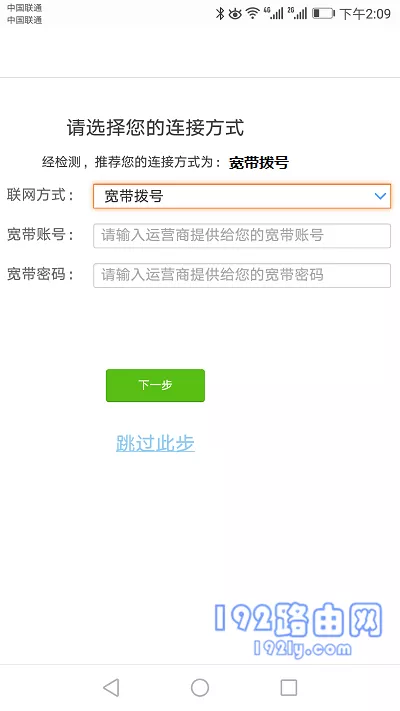 ——>互联网接入参数(2)。如果检测到互联网接入方式:自动获取IP地址(动态IP、DHCP互联网接入)->:页面无需任何操作,只需点击“下一步”,如下图所示。
——>互联网接入参数(2)。如果检测到互联网接入方式:自动获取IP地址(动态IP、DHCP互联网接入)->:页面无需任何操作,只需点击“下一步”,如下图所示。
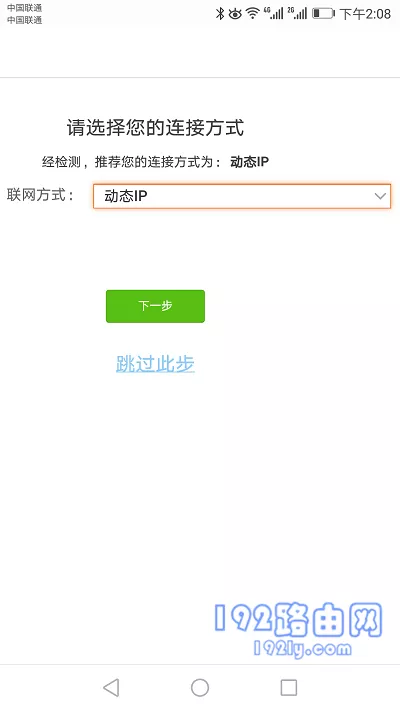 ——>互联网接入参数(3)。如果检测到互联网接入方式:固定IP地址(静态IP地址)->:在页面上,需要填写运营商提供的IP地址、子网掩码、默认网关、首选DNS服务器和备用DNS服务器。
——>互联网接入参数(3)。如果检测到互联网接入方式:固定IP地址(静态IP地址)->:在页面上,需要填写运营商提供的IP地址、子网掩码、默认网关、首选DNS服务器和备用DNS服务器。
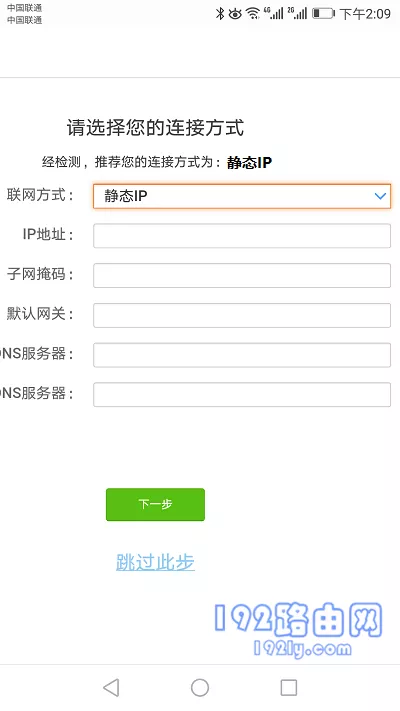 设置互联网接入参数6。在跳转页面,设置路由器的wifi名称和wifi密码,如下图所示。
设置互联网接入参数6。在跳转页面,设置路由器的wifi名称和wifi密码,如下图所示。
 设置无线名称和密码提示:
设置无线名称和密码提示:
无线密码,即wifi密码,最好由大写字母、小写字母、数字和符号组合设置,密码长度大于8位。这样,无线网络的安全性最高,可以避免被别人蹭到。
7.此时,没有什么可设置的。根据页面上的提示,结束路由器的设置。
 路由器已经安装好了。最后,别忘了,你需要把手机连接到路由器的新wifi信号上。因为前面已经设置了新的wifi名称和wifi密码,设置完成后,手机应该连接到路由器的新wifi信号,如下图所示。
路由器已经安装好了。最后,别忘了,你需要把手机连接到路由器的新wifi信号上。因为前面已经设置了新的wifi名称和wifi密码,设置完成后,手机应该连接到路由器的新wifi信号,如下图所示。
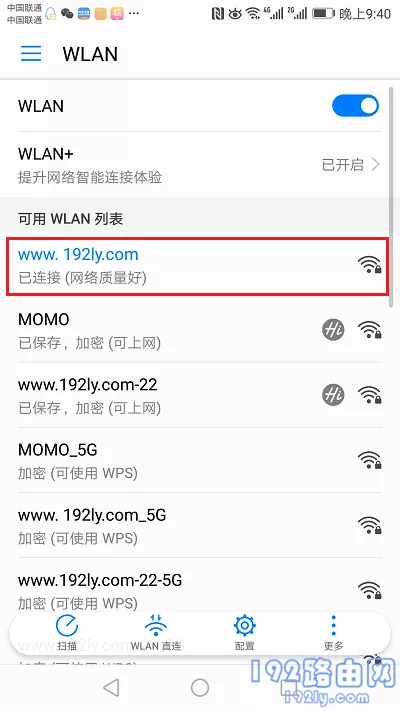 将手机重新连接到路由器的无线信号补充说明:
将手机重新连接到路由器的无线信号补充说明:
如果电脑和手机按照申诉方式设置后连接路由器后无法上网,在这种情况下,建议阅读以下教程并查看相应的解决方案。
路由器设置好之后,我无法上网怎么办?
原创文章,作者:路由器问题,如若转载,请注明出处:https://www.224m.com/166776.html

